يتأثر أداء الألعاب بعدد العمليات والتطبيقات التي يتم تشغيلها على جهاز الكمبيوتر الخاص بك. بينما يمكنك إيقاف تشغيل غالبية التطبيقات غير الضرورية، فإن برنامج مكافحة الفيروسات هو أحد البرامج التي يجب عليك الاستمرار في تشغيلها. بين التعديلات، واتصالات نظير إلى نظير، والأشكال الأخرى من تعدد اللاعبين، يمكن لبرنامج مكافحة الفيروسات حمايتك من الاتصالات غير المرغوب فيها وغير المرغوب فيها بجهاز الكمبيوتر الخاص بك.
في كثير من الحالات، لن يؤثر برامج مكافحة الفيروسات على أداء الألعاب على جهاز الكمبيوتر الخاص بك إلا إذا كان يجري فحصًا (عملية تستخدم قدرًا هائلاً من طاقة وحدة المعالجة المركزية). ويمكنك تحسين الأداء بشكل أكبر دون التضحية بالأمان من خلال استخدام معززات اللعبة أو أوضاع الألعاب. لا يجوز بأي حال من الأحوال تعطيل الحماية من الفيروسات لديك.
إليك عدة طرق لتحسين أداء الألعاب دون إيقاف تشغيل برنامج مكافحة الفيروسات لديك.
تنشيط وضع اللعبة
تتضمن العديد من برامج مكافحة الفيروسات وضعًا يسمى "وضع الألعاب" أو "تعزيز الألعاب". يقيد هذا الوضع قدرات برنامج مكافحة الفيروسات أثناء اللعب ويمنعه من إجراء الفحص.
في بعض برامج مكافحة الفيروسات مثل Panda، يتم تشغيل وضع اللعبة تلقائيًا (طالما تم تمكينه) عندما يدخل التطبيق إلى وضع ملء الشاشة. يمكنك أيضًا تشغيله يدويًا عن طريق النقر بزر الماوس الأيمن على أيقونة Panda في شريط مهام Windows وتحديد تمكين وضع الألعاب/الوسائط المتعددة.
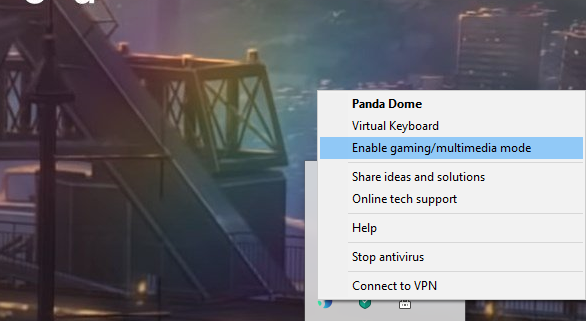
تتطلب برامج مكافحة الفيروسات الأخرى تنشيط وضع اللعبة في قائمة الإعدادات. ويعد كاسبيرسكي أحد الأمثلة على ذلك.
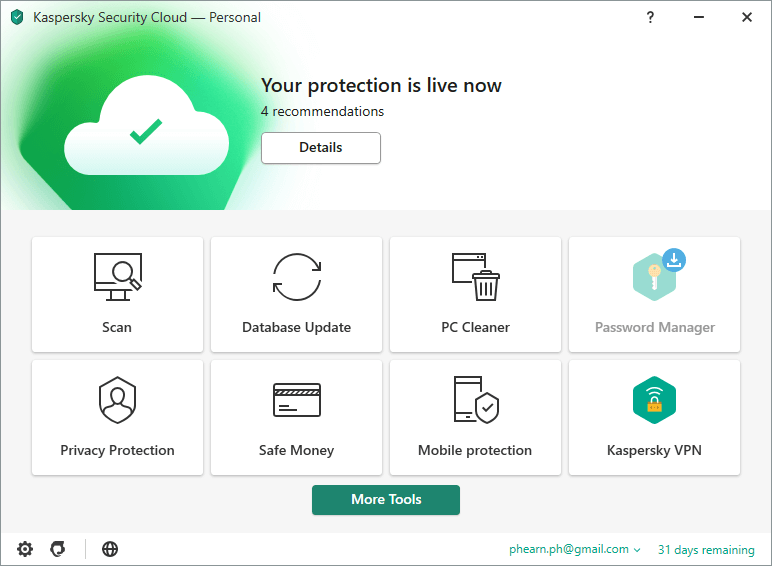
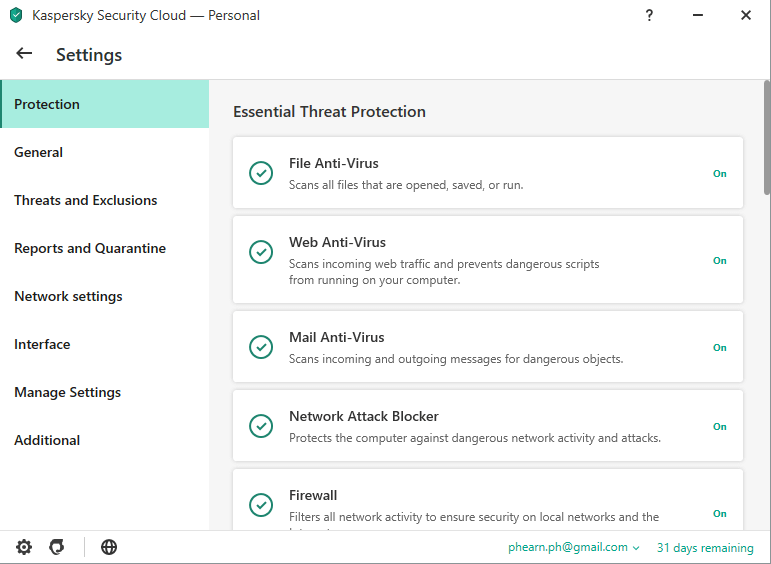
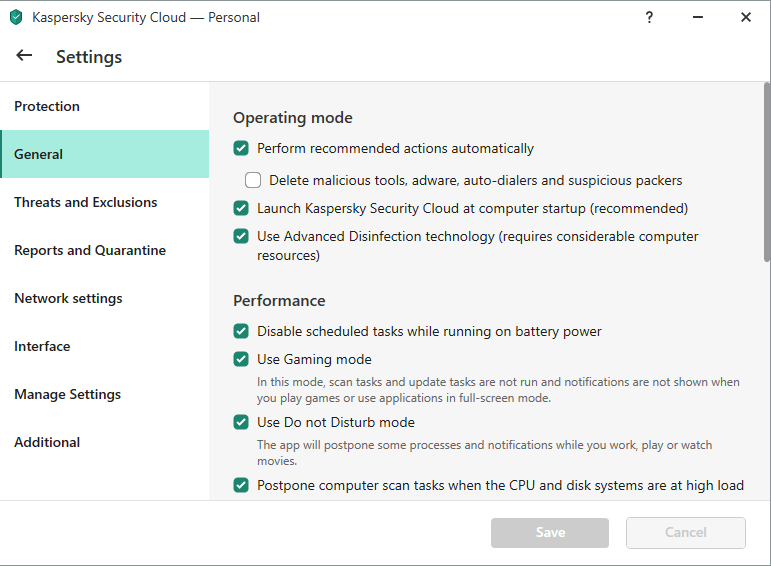
يمنع هذا الوضع ظهور الإشعارات على الشاشة أثناء اللعب، كما يحد من إجراء عمليات الفحص أثناء اللعب. هذان مجرد مثالين لبرامج مكافحة الفيروسات التي تتضمن أوضاع اللعب، ولكن العديد من برامج مكافحة الفيروسات الأكثر شيوعًا اليوم تتضمن هذه الأوضاع، بما في ذلك:
تتضمن بعض برامج مكافحة الفيروسات أيضًا وضع "معزز الألعاب" الذي يعمل على زيادة أداء نظامك.
استخدم تطبيقات تنظيف الكمبيوتر
تقوم برامج مكافحة الفيروسات بمراقبة الملفات الموجودة على نظامك باستمرار لمدة الالتهابات المحتملة. كلما زاد عدد الملفات لديك، كلما استغرق ذلك وقتًا أطول. تتباطأ جميع أجهزة الكمبيوتر قليلاً بمرور الوقت، لا سيما مع تراكم الملفات غير المرغوب فيها في السجل وفي سلة المحذوفات وغيرها من المناطق التي لا تتم معالجتها غالبًا.
على الرغم من أنه يمكنك تنظيف هذه الملفات يدويًا، إلا أن العديد من برامج مكافحة الفيروسات تتضمن تطبيقات تتولى هذه المهمة تلقائيًا نيابةً عنك. كاسبيرسكي هو أحد الأمثلة.
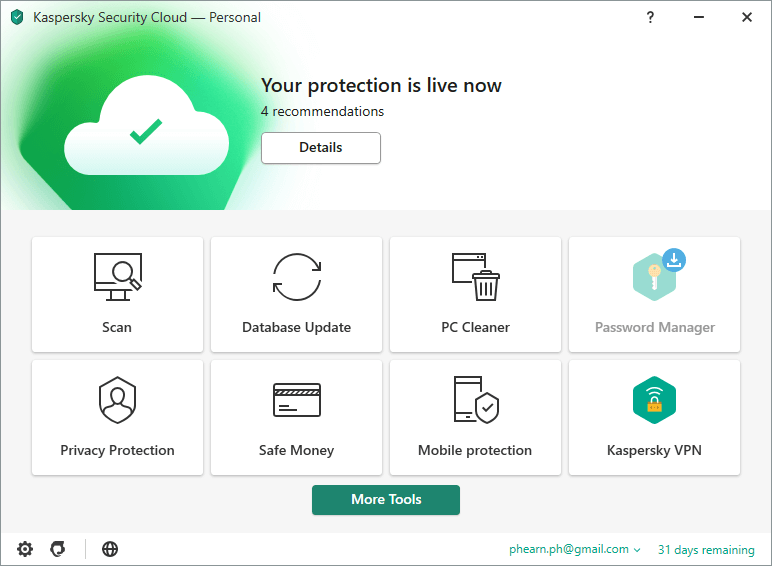
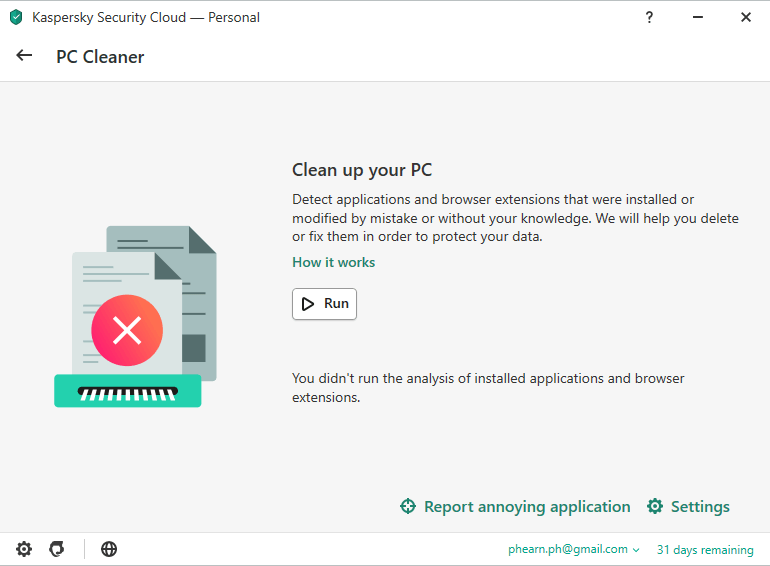
سيخبرك التطبيق ما إذا كانت هناك حاجة إلى حذف أي كائنات أو مسحها من نظامك. تساعد هذه الأنواع من البرامج في تقليل الفوضى على محركات الأقراص لديك والحفاظ على تشغيل الكمبيوتر بسلاسة.
جدولة عمليات الفحص
يقوم معظم الأشخاص بتثبيت برنامج مكافحة فيروسات ثم السماح له بإجراء عمليات الفحص في أي وقت افتراضي. في أغلب الأحيان، الافتراضي ليس هو الوقت الأكثر ملاءمة. ومن الأفضل جدولة عمليات فحص الفيروسات خلال الفترات التي تعلم فيها أنك لن تحتاج إلى جهاز الكمبيوتر وأنك لن تمارس الألعاب.
تتمثل فائدة القيام بذلك في أنه يمكن تنفيذه على أي برنامج مكافحة فيروسات، حتى تلك التي لا تحتوي على أوضاع لعب. يمكنك جدولة عمليات الفحص ليتم إجراؤها في منتصف الليل أو أثناء النهار عندما تكون في العمل. عندما لا تكون هناك فرصة لبدء الفحص في منتصف جلسة اللعب، يمكنك الاستمتاع باللعبة دون القلق من تباطؤ أداء جهاز الكمبيوتر الخاص بك.
هناك أيضًا سبب آخر لجدولة عمليات الفحص على وجه التحديد. إذا حاولت فحص جهاز الكمبيوتر الخاص بك أثناء تشغيل إحدى الألعاب، فلن يؤثر ذلك على أداء اللعبة فحسب، بل سيؤثر أيضًا على أداء برنامج مكافحة الفيروسات. آخر شيء تريده هو شيء ينزلق من خلال الشقوق بسبب آخر مباراة في CS: Go.
جرّب برنامجًا مخصصًا لمكافحة فيروسات الألعاب
.مثل معظم البرامج، تقدم برامج مكافحة الفيروسات مجموعة متنوعة من الخيارات المختلفة. يهدف بعضها إلى الحفاظ على أمانك على الإنترنت فقط، بينما يقوم البعض الآخر بفحص جهاز الكمبيوتر الخاص بك بالكامل بحثًا عن التهديدات. McAfee Gamer Security هو واحد من هؤلاء. يعطي برنامج مكافحة الفيروسات هذا الأولوية لأداء الألعاب على كل شيء آخر ويتضمن "Game Boost Engine" الذي يقلل من العمليات في الخلفية لضمان تشغيل ألعابك بشكل أسرع بكثير.
يتطلب الأمر منهجًا ذا شقين تجاه الحماية أثناء اللعب. الخطوة الأولى هي ترك مراقبة الفيروسات على السحابة أثناء اللعب، مما يضمن عدم سيطرة برامج مكافحة الفيروسات على موارد جهاز الكمبيوتر الخاص بك. عندما لا تلعب، تعود المراقبة إلى جهاز الكمبيوتر الخاص بك لتقليل استخدام النطاق الترددي.
ويتضمن أيضًا بعض الميزات الرئيسية الأخرى، مثل:
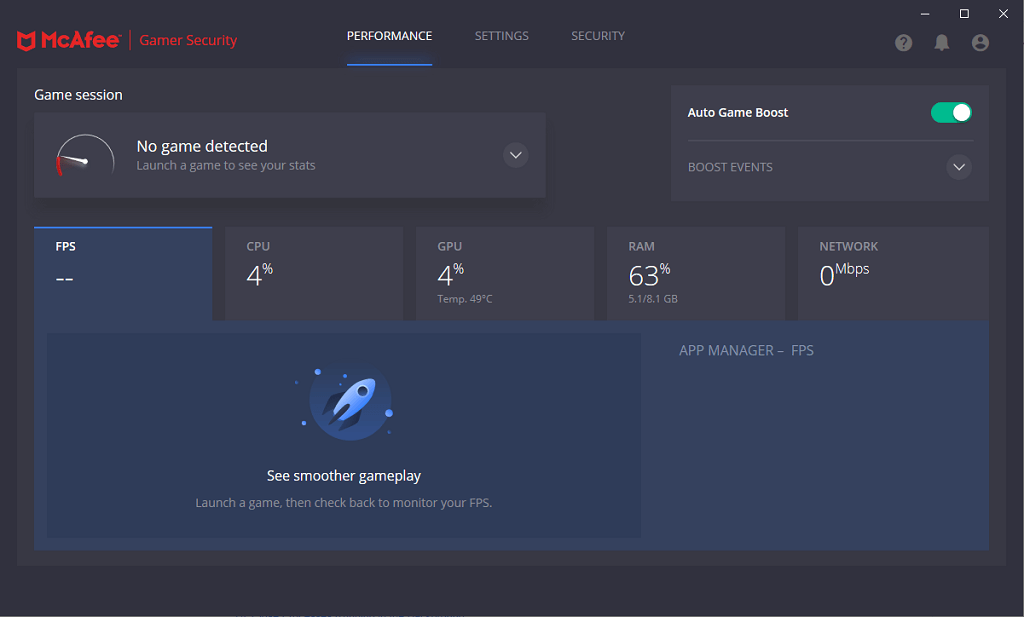
يعد McAfee Gamer Security أحد برامج مكافحة الفيروسات القليلة المخصصة لـ "اللاعبين"، ولكن مثل معظم الأشياء التي تحمل علامة "اللاعب"، فإنه يتقاضى سعرًا أعلى قليلاً مقابل ذلك. يمكن أن تكون هذه الإعدادات مفيدة للمستخدمين الذين لديهم جهاز أقل قوة، ولكن معظم أجهزة الكمبيوتر الحديثة لن ترى فرقًا يذكر بين Gamer Security وبرنامج مكافحة الفيروسات القياسي.
يمكنك الحفاظ على ممارسات الأمن الإلكتروني لديك دون التأثير على أداء لعبتك. اترك برنامج مكافحة الفيروسات قيد التشغيل، ولكن خذ الوقت الكافي لتحسين إعداداته لضمان قتل عصفورين بحجر واحد: أي فيروس قد يظهر، وذلك القناص الذي يستمر في تخييم تكاثرك.
.